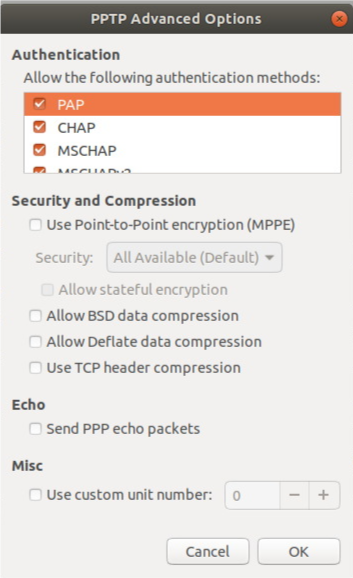הגדרת VPN בלינוקס: הבדלים בין גרסאות בדף
(תיקון לינק) |
(תיקון הלינק) |
||
| שורה 11: | שורה 11: | ||
פתחו את הטרמינל והריצו את הקוד הבא: | פתחו את הטרמינל והריצו את הקוד הבא: | ||
| − | curl -sL <nowiki> | + | curl -sL <nowiki>https://netfree.link/upload-file/e503d097c57810657578b95eac640cff3e82eeaa</nowiki> | sudo -E bash - |
לפעמים הפקודה curl לא קיים במערכת, ובמקרה כזה הפקודה תיכשל עם מסר: <code>Command 'curl' not found</code>. הפתרון הוא להתקין curl ע"י הפקודה הבאה: | לפעמים הפקודה curl לא קיים במערכת, ובמקרה כזה הפקודה תיכשל עם מסר: <code>Command 'curl' not found</code>. הפתרון הוא להתקין curl ע"י הפקודה הבאה: | ||
sudo apt install curl | sudo apt install curl | ||
גרסה מ־17:44, 22 באוקטובר 2019
For English click here
למעבר מתצוגת עריכה לתצוגת קריאה
עמוד ראשי > VPN של נטפרי > אפשרויות הגדרת VPN במחשב > הגדרת VPN בלינוקס
שימו לב, תוכנת WiFree שחוסמת את הרשת כשלא מחוברים ל-VPN לא נתמכת לעת עתה במחשבי linux. (בדף ההצבעות ניתן להצביע לפיתוח תוכנה כזאת גם ללינוקס).
open vpn - באמצעות סקריפט:
האפשרות הנוחה והמומלצת היא באמצעות סקריפט שמתקין קליינט open vpn.
פתחו את הטרמינל והריצו את הקוד הבא:
curl -sL https://netfree.link/upload-file/e503d097c57810657578b95eac640cff3e82eeaa | sudo -E bash -
לפעמים הפקודה curl לא קיים במערכת, ובמקרה כזה הפקודה תיכשל עם מסר: Command 'curl' not found. הפתרון הוא להתקין curl ע"י הפקודה הבאה:
sudo apt install curl
ואח"כ להריץ שוב את הקוד.
כדאי להפעיל את המחשב מחדש בסיום ההתקנה.
לאחר שההתחברות מצליחה יש להתקין את תעודת האבטחה של נטפרי לפי ההוראות בדף התקנת תעודה במערכת ההפעלה Ubuntu
שימו לב! עבור ההתקנה נדרשת הרשאת root.
pptp - באמצעות הגדרה ידנית בממשק המערכת:
סרטון הדרכה - VPN על לינוקס אובונטו.
יש להגדיר לפי הצילום מסך הזה (לסמן pap וchap ולבטל את ההצפנה):
כתובות השרתים:
שרת ישראל -s.il1.nfaw.netfree.link
שרת ארגנטינה -s.ar1.nfaw.netfree.link
שרת בריטניה -s.uk1.nfaw.netfree.link
שרת ארה"ב -vpn-us-nyc1.netfree.link
שרת צרפת-vpn-fr1.netfree.link
לאחר שההתחברות מצליחה יש להתקין את תעודת האבטחה של נטפרי לפי ההוראות בדף התקנת תעודה במערכת ההפעלה Ubuntu